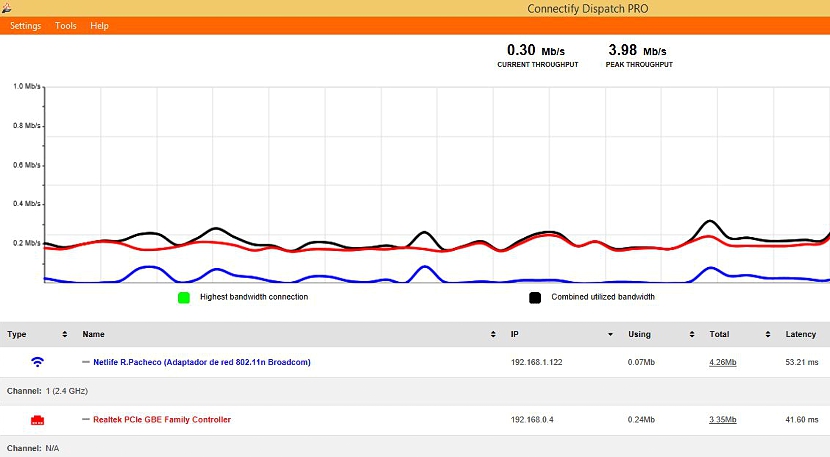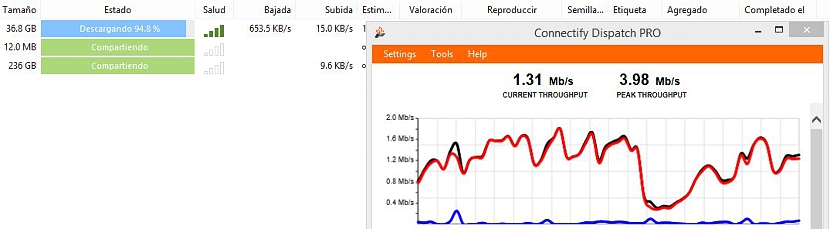Εάν είχαμε εκτεταμένες γνώσεις στον υπολογιστή, αυτή η εργασία θα ήταν μια από τις πιο εύκολες στην εκτέλεση, καθώς υπάρχουν μερικά εργαλεία στα οποία ο χειριστής πρέπει να γνωρίζει χειριστείτε ορισμένες οδηγίες, πρωτόκολλα και θύρες για να μπορέσετε να συμμετάσχετε σε 2 συνδέσεις Διαδικτύου σε μία.
Δυστυχώς, οι απλοί άνθρωποι καταφέρνουν να διαχειριστούν τον υπολογιστή σε μεσαίο επίπεδο, χωρίς να χρειάζεται να μάθουν περισσότερα, γιατί απλά δεν ενδιαφερόμαστε να εκτελέσουμε αυτόν τον τύπο λειτουργίας περισσότερες από μία φορές στη ζωή μας. Χωρίς να χρειάζεται να μπείτε σε ένα μάθημα που βασίζεται σε υπολογιστή ή δίκτυα και Διαδίκτυο (συμβατικά ή ασύρματα) παρακάτω θα αναφέρουμε ένα ενδιαφέρον σύστημα που μπορούμε να χρησιμοποιήσουμε αυτή τη στιγμή, για να μπορέσουμε να προσθέσουμε 2 συνδέσεις δικτύου.
Απαιτήσεις που απαιτούνται για την προσθήκη 2 συνδέσεων στο Διαδίκτυο
Υπάρχουν ορισμένες απαιτήσεις που είναι απαραίτητες όταν προσπαθείτε να εκτελέσετε αυτήν την εργασία, αν και μερικές από αυτές μπορούν εύκολα να χειραγωγηθούν εάν έχουμε βοήθεια από την πλευρά μας. Σε γενικές γραμμές, θα μπορούσαμε να καταγράψουμε αυτές τις απαιτήσεις ως εξής:
- 2 διαφορετικές συνδέσεις στο Διαδίκτυο.
- Μία από τις συνδέσεις πρέπει να είναι Wi-Fi και η άλλη Ethernet (Lan).
- Μια απλή εφαρμογή που προσθέτει αυτές τις 2 συνδέσεις στο Διαδίκτυο.
Χωρίς πρόσχημα προσπαθούμε να δημοσιοποιήσουμε το εργαλείο που το προωθεί αυτήν τη στιγμή, αν και αξίζει να προτείνουμε στον αναγνώστη ότι μπορεί να χρησιμοποιηθεί λήψη εντελώς δωρεάν με ορισμένους περιορισμούς, υπάρχει η δυνατότητα απόκτησης της αξίας 20 $ για τη χρήση αυτής της άδειας σε 3 διαφορετικούς υπολογιστές εάν χρησιμοποιείτε κουπόνι, κάτι που έχουμε κάνει και γιατί περιγράφουμε τον τρόπο εκτέλεσης αυτής της εργασίας που για πολλούς, είναι ένα από τα πιο περιζήτητα στο Διαδίκτυο.
Όσον αφορά την πρώτη απαίτηση, προφανώς θα χρειαστούμε 2 διαφορετικές συνδέσεις στο Διαδίκτυο, να είμαστε ένας από τους δικούς μας με τους οποίους συνεργαζόμαστε στο σπίτι και ο άλλος που μπορεί να είναι ένας φίλος που ζει πολύ κοντά μας.
Όσον αφορά τη δεύτερη απαίτηση, ο υπολογιστής μας θα μπορούσε να τον συνδέσει μέσω της θύρας Ethernet (Lan) με το αντίστοιχο καλώδιο, ενώ η άλλη σύνδεση στο Διαδίκτυο πρέπει απαραίτητα να είναι ένα Wi-Fi, το οποίο πρέπει να ρωτήσουμε τον γείτονα ή τον φίλο μας, εάν δεν έχουμε ένα επιπλέον στη δουλειά. Πρέπει να προταθεί ότι εάν πρόκειται να δανειστεί μια σύνδεση Wi-Fi από κάποιον, αυτό το άτομο πρέπει να ζείτε πολύ κοντά μας λόγω του εύρους κάλυψης που μπορεί να έχει τέτοια συνδεσιμότητα.
Το λογισμικό που θα χρησιμοποιήσουμε προέρχεται από το χέρι Connectify, στο οποίο μπορείτε λήψη από τον επίσημο σύνδεσμο στον ιστότοπό σας.
Πώς λειτουργεί αυτό το λογισμικό για να προσθέσετε 2 συνδέσεις στο Διαδίκτυο
Το πιο σημαντικό μέρος όλων, θα το περιγράψουμε αυτή τη στιγμή. Μόλις κατεβάσετε και εγκαταστήσετε το λογισμικό, θα σας ζητήσει να κάνετε επανεκκίνηση του υπολογιστή, ώστε να ισχύσουν οι αλλαγές που πραγματοποιούνται από το πρόγραμμα. Όποια επιλογή κι αν έχετε αποφασίσει να επιλέξετε για να είστε σε θέση προσθέστε αυτές τις 2 συνδέσεις στο Διαδίκτυο, σε όλες αυτές τις 2 εφαρμογές θα ανοίξουν ταυτόχρονα, μία με το όνομα Αποστολή και τα άλλα παρόμοια HotspotΤο πρώτο από αυτά είναι αυτό που μας ενδιαφέρει περισσότερο αυτή τη στιγμή.
Λοιπόν, το παράθυρο που μπορείτε να θαυμάσετε στην κορυφή μας δείχνει τις 2 συνδέσεις Διαδικτύου που προστέθηκαν (συνεργάζονται) στον ίδιο υπολογιστή. Για να το επιτύχουμε αυτό, στον υπολογιστή πρέπει να συνδεθούμε στο δίκτυο Wi-Fi με το αντίστοιχο κλειδί πρόσβασης του πρώτου λογαριασμού Διαδικτύου και αργότερα, να συνδέσουμε το καλώδιο Lan στη θύρα αλλά με τον άλλο λογαριασμό Διαδικτύου. Το άθροισμα είναι άμεσο, δηλαδή, το εύρος ζώνης που συνάπτεται για καθέναν από αυτούς τους λογαριασμούς θα προστεθεί άμεσα.
Ένα καλό πρακτικό εργαλείο για την εκτέλεση αυτού του είδους εργασιών είναι εάν πρόκειται να κατεβάσουμε πολύ βαριά αρχεία από το Διαδίκτυο, αν και πρέπει να χρησιμοποιήσουμε έναν διαχειριστή λήψης όπως uTorrent ή οποιοδήποτε άλλο συμβατό με το εργαλείο. Οικτρώς το ίδιο αποτέλεσμα δεν θα είχε στην περιήγησή μας στο διαδίκτυο, δεδομένου ότι το Google Chrome ή ο Firefox και ο Internet Explorer θα χρησιμοποιούν μόνο τη σύνδεση που είναι από προεπιλογή στον υπολογιστή, στην περίπτωση αυτή είναι το Ethernet.